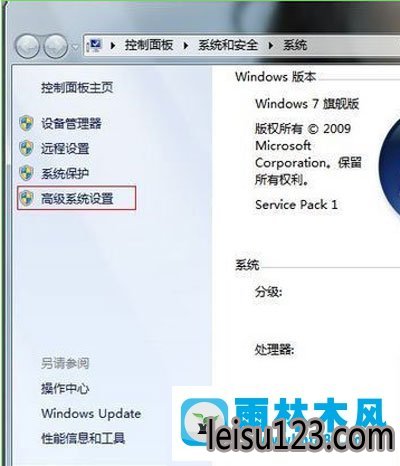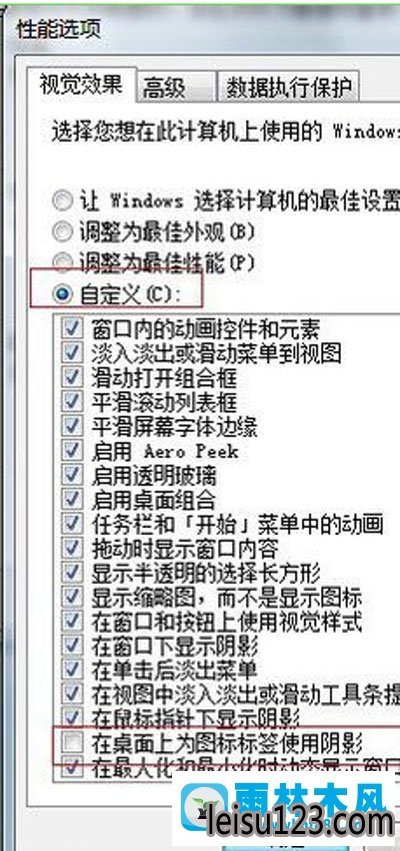win10图标显示阴影的问题的办法介绍?
进行电脑的操作的时候经常会发现桌面图标显示有阴影的情况,有的用户进行操作的时候发现桌面图标的阴影显示比较难看,有点影响视觉观看的效果,因此用户表示需要进行电脑的图标显示的修改,那么win10怎么解决图标显示阴影的问题呢
1、win10怎么解决图标显示阴影的问题?打开我的电脑的属性,选择高级系统设置。
2、跳转到高级界面,点击设置,打开性能选项对话框,选择视觉效果,找到并取消勾选在桌面上为图标标签使用阴影,确定。
这样操作完成之后就能够解决win10怎么解决图标显示阴影的问题的问题,有的用户发现桌面的图标显示为阴影的情况,需要删除,可以采用找到桌面属性的高级界面中,进行设置解决。
以上就是win10图标显示阴影的问题的办法介绍了,希望小编整理的两种方法能够帮到大家,祝您天天好心情。